Notitie
Voor toegang tot deze pagina is autorisatie vereist. U kunt proberen u aan te melden of de directory te wijzigen.
Voor toegang tot deze pagina is autorisatie vereist. U kunt proberen de mappen te wijzigen.
Als u al query's hebt in Power Query, hetzij in Power BI Desktop of in Excel, kunt u de query's migreren naar gegevensstromen. Het migratieproces is eenvoudig en eenvoudig. In dit artikel leert u de stappen om dit te doen.
Als u wilt weten hoe u een gegevensstroom maakt in Microsoft Power Platform, gaat u naar Gegevensstromen maken en gebruiken in Power Platform. Als u wilt weten hoe u een gegevensstroom maakt in Power BI, gaat u naar Gegevensstromen maken en gebruiken in Power BI.
De query's migreren vanaf het bureaublad
Query's migreren vanuit Power Query in de bureaubladhulpprogramma's:
Open Power Query-editor:
Selecteer Gegevens transformeren in Power BI Desktop op het tabblad Start.
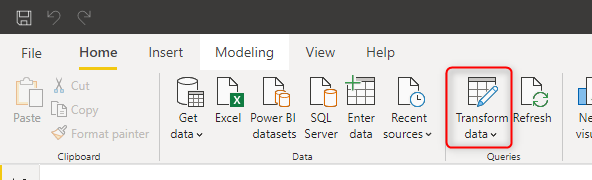
Selecteer in Excel op het tabblad Gegevens de optie Gegevens>starten Power Query-editor.

Kopieer de query's:
Als u uw query's hebt ingedeeld in mappen (groepen genoemd in Power Query):
Selecteer Ctrl in het deelvenster Query's terwijl u de mappen selecteert die u wilt migreren naar de gegevensstroom.
Selecteer Ctrl+C.

Als u geen mappen hebt:
Selecteer Ctrl in het deelvenster Query's terwijl u de query's selecteert die u wilt migreren.
Selecteer Ctrl+C.

Plak de gekopieerde query's in een gegevensstroom:
Maak een gegevensstroom als u er nog geen hebt.
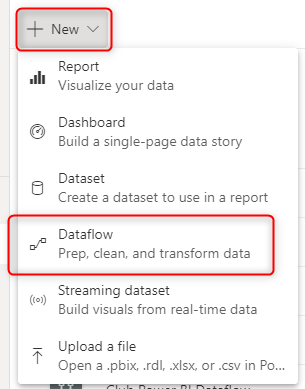
Open de gegevensstroom in Power Query-editor en selecteer Ctrl+V in het deelvenster Query's om de gekopieerde mappen of query's te plakken.

In de onderstaande afbeelding ziet u een voorbeeld van gekopieerde mappen.
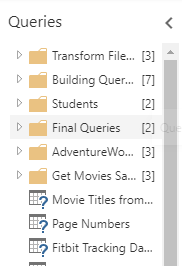
Verbinding maken de on-premises gegevensgateway.
Als uw gegevensbron een on-premises bron is, moet u een extra stap uitvoeren. Voorbeelden van on-premises bronnen kunnen Excel-bestanden zijn in een gedeelde map in een lokaal domein of een SQL Server-database die wordt gehost op een on-premises server.
Voor een gegevensstroom, als een cloudservice, moet de on-premises gegevensgateway verbinding maken met de on-premises gegevensbron. U moet de gateway voor dat bronsysteem installeren en configureren en vervolgens de gegevensbron ervoor toevoegen. Nadat u deze stappen hebt voltooid, kunt u de on-premises gegevensgateway selecteren wanneer u de tabel in de gegevensstroom maakt.

De gateway is niet nodig voor gegevensbronnen die zich in de cloud bevinden, zoals een Azure SQL-database.
Configureer de verbinding met de gegevensbron door in deze fase verbinding configureren te selecteren en referenties in te voeren of iets anders dat u nodig hebt om verbinding te maken met de gegevensbron.

Controleer de verbinding:
Als u alle stappen hebt uitgevoerd, ziet u een voorbeeld van de gegevens in de Power Query-editor.
Voor sommige Power Query Desktop-functies is een gateway in Power Query Online vereist
Voor sommige functies is mogelijk een gateway vereist, zelfs als de bron zich niet on-premises bevindt. Onder deze zijn functies zoals Web.BrowserContents en Web.Page. Als dit gebeurt, krijgt u mogelijk een foutbericht dat aangeeft welke specifieke functie niet wordt ondersteund. In de onderstaande afbeelding ziet u een voorbeeld van een van deze scenario's.

Als een scenario als dit gebeurt, hebt u twee opties. U kunt de gateway voor die gegevensbron instellen of u kunt de query bijwerken in de Power Query-editor voor de gegevensstroom met behulp van een reeks stappen die worden ondersteund zonder dat de gateway nodig is.
De gegevensstroomtabellen vernieuwen
Nadat u uw query's naar de gegevensstroom hebt gemigreerd, moet u de gegevensstroom vernieuwen om gegevens in deze tabellen te laden. U kunt een gegevensstroom handmatig vernieuwen of een automatische vernieuwing configureren op basis van het schema van uw keuze.

Gegevens ophalen uit Power Query Desktop
U kunt nu gegevens ophalen uit gegevensstroomtabellen in Power BI Desktop met behulp van de Power Platform-gegevensstroom of Dataverse-connectors (afhankelijk van het type gegevensstroom dat u gebruikt, analytisch of standaard). Meer informatie: Verbinding maken gegevens die zijn gemaakt door Power Platform-gegevensstromen in Power BI Desktop
